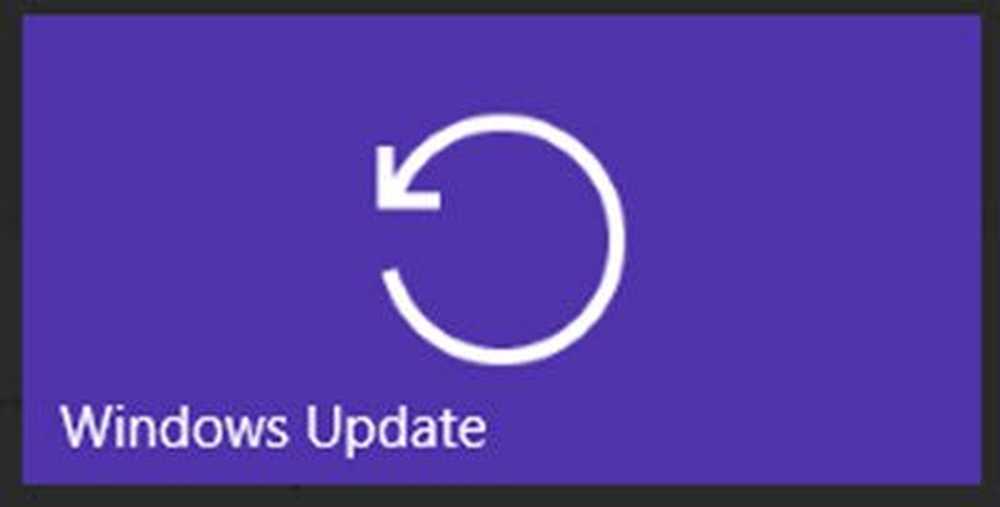Come ricostruire la cache dei caratteri in Windows 10

Il sistema operativo Windows crea una cache per i caratteri in modo che possano essere caricati più velocemente ogni volta che si avvia un programma, un'applicazione, Explorer, ecc. Ma se si riscontrano problemi con Font, dove i font non vengono visualizzati correttamente o si visualizzano caratteri non validi sul proprio Windows 10 computer, forse la Cache Font è diventata corrotta. Per risolvere il problema, è necessario ripristinare, cancellare e ricostruire la cache dei font. Vediamo come si fa.
Ricrea la cache dei caratteri in Windows 10
genere services.msc in Inizia ricerca e premi Invio per aprire Gestione servizi Windows.
Individua il Servizio cache caratteri Windows. Fare doppio clic su di esso per aprire la relativa finestra delle proprietà. Fermare il servizio e disattivare così pure. Il servizio Windows Font Cache ottimizza le prestazioni delle applicazioni memorizzando nella cache i dati dei font più utilizzati. Le applicazioni avvieranno questo servizio se non è già in esecuzione. Può essere disabilitato, anche se così facendo si ridurranno le prestazioni dell'applicazione.

Fai lo stesso per Windows Presentation Foundation Font Cache 3.0.0.0 Anche il servizio. Fermare e disattivare così pure. Il servizio Cache 3.0.0.0 di Windows Presentation Foundation ottimizza le prestazioni delle applicazioni Windows Presentation Foundation (WPF) mediante la memorizzazione nella cache.
Ora apri File Explorer, fai in modo che Windows mostri file e cartelle nascoste e poi naviga manualmente nel seguente percorso:
C: \ Windows \ ServiceProfiles \ LocalService \ AppData \ Local
stampa Continua se ti viene chiesto.
Una volta lì, cancella tutto .dat file che iniziano con fontcache.
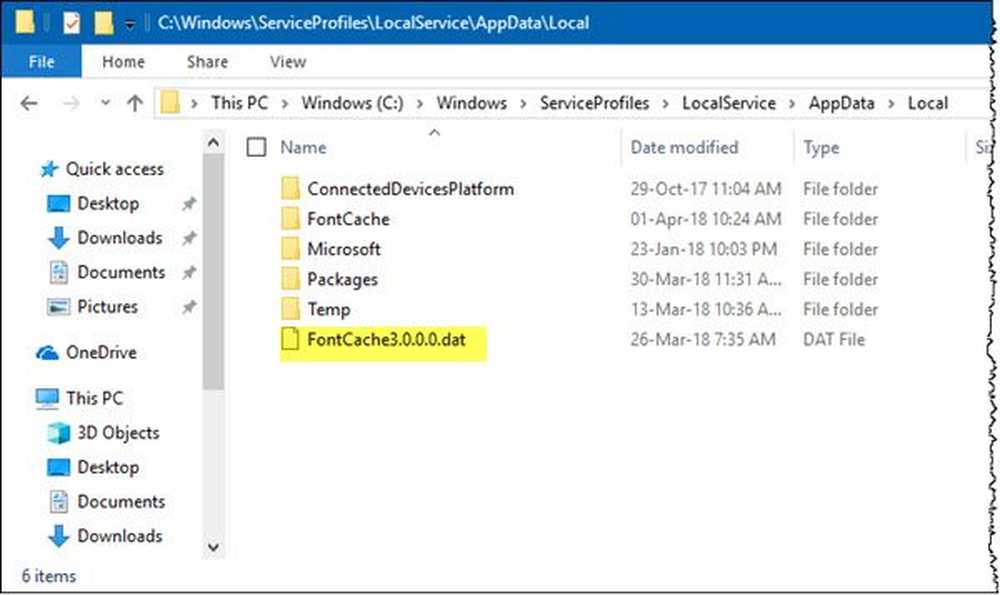
Quindi, apri il Cartella Font Cache che vedi lì ed elimina tutto il suo contenuto.

Se non riesci a eliminare alcuni file, riavvia il computer e prova. Poiché hai disabilitato entrambi i Servizi, non verranno avviati e sarai in grado di eliminare tutti i file.
Dopo aver eliminato i file, attiva entrambi i servizi e avvialo tramite Gestione servizi.
Spero che questo ti aiuti.
Messaggi che potresti voler leggere:- Ricostruisci i file di Windows Installer Cache
- Cancella OneNote Cache
- Aumentare le dimensioni della cache delle icone
- Ricrea icona cache, Cancella cache miniatura
- Svuota la cache DNS di Windows
- Reimposta Windows Store Cache.